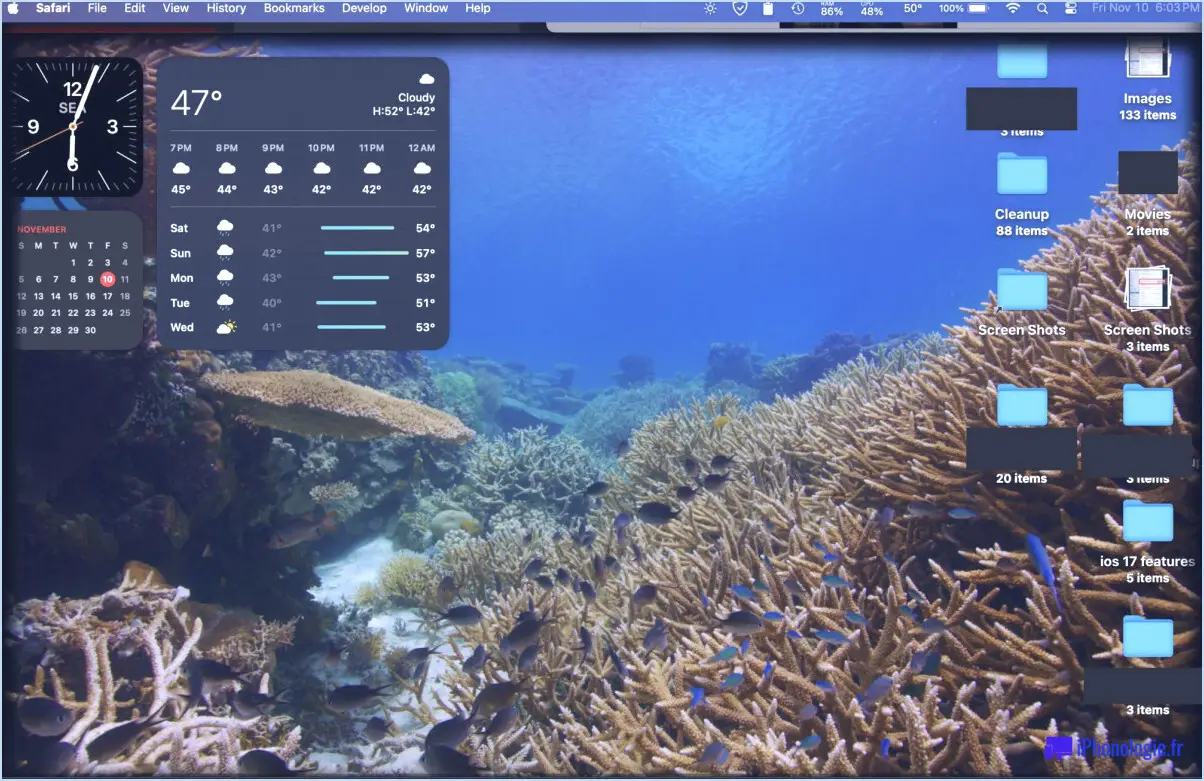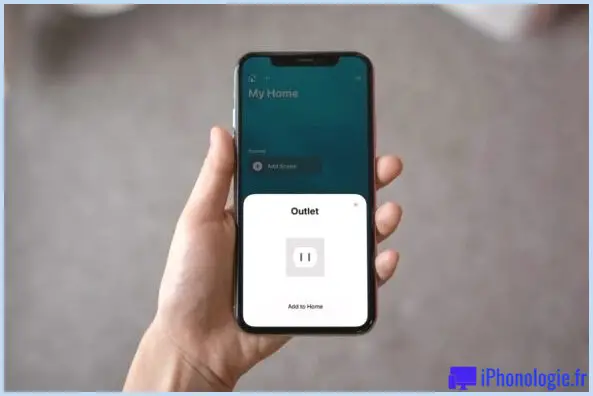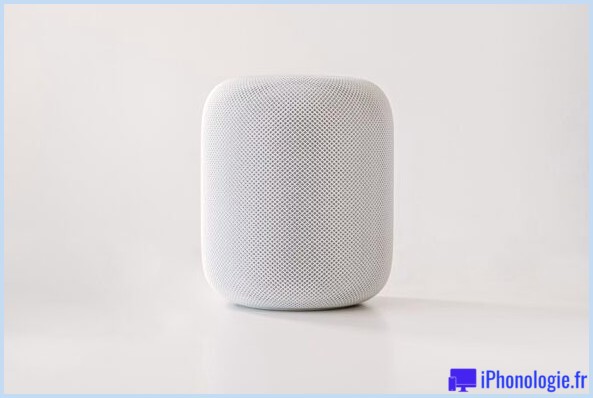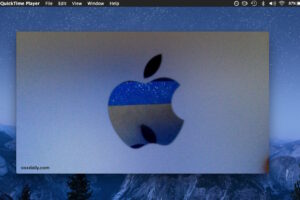Comment supprimer les adresses électroniques indésirables dans le courrier sur Mac
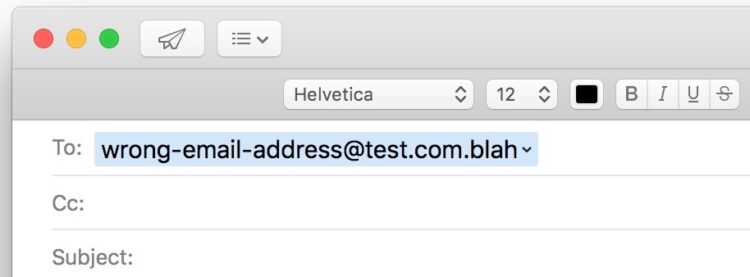
L'application Mail pour Mac maintient une liste de contacts et d'adresses électroniques avec lesquels vous avez déjà communiqué, et cette liste d'adresses électroniques sera utilisée pour les suggestions de l'application Mail et les listes de suggestions de compléments d'adresse électronique. Cette liste est distincte du carnet d'adresses de contacts habituel qui est maintenu sur le Mac, car la liste des destinataires des courriels est limitée à l'application Mail. Les adresses électroniques des contacts changent souvent, ou peut-être n'avez-vous tout simplement plus besoin ou envie d'un contact particulier disponible dans la liste des destinataires de l'application Mail, auquel cas vous pouvez supprimer et retirer de cette liste toute adresse électronique indésirable ou invalide dans Mail for Mac. Et c'est ce sur quoi nous allons nous concentrer ici dans ce tutoriel ; la suppression des adresses électroniques de la précédente liste de contacts des destinataires dans Mail for Mac OS.
Notez une importante différenciation ; nous supprimons les adresses électroniques qui sont suggérées dans la section précédente des destinataires de composer/répondre dans Mail for Mac ; ici, ce n'est pas la même chose que de supprimer un contact entier du Mac, ni de supprimer un compte de courrier électronique d'un Mac.
Comment supprimer une adresse électronique de Mail on Mac
Voici comment vous pouvez supprimer un contact de destinataire précédent de Mail in Mac OS :
- Ouvrez l'application Mail sous Mac OS
- Déroulez le menu "Fenêtre" et choisissez "Anciens bénéficiaires"
- Localisez l'adresse électronique que vous souhaitez supprimer, vous pouvez la trouver dans la liste ou rechercher directement l'adresse électronique en utilisant la boîte de recherche *
- Sélectionnez l'adresse électronique que vous souhaitez supprimer de la liste des destinataires du courrier, puis cliquez sur "Supprimer de la liste"
- Répétez l'opération avec d'autres adresses électroniques que vous souhaitez supprimer de la liste des destinataires précédents
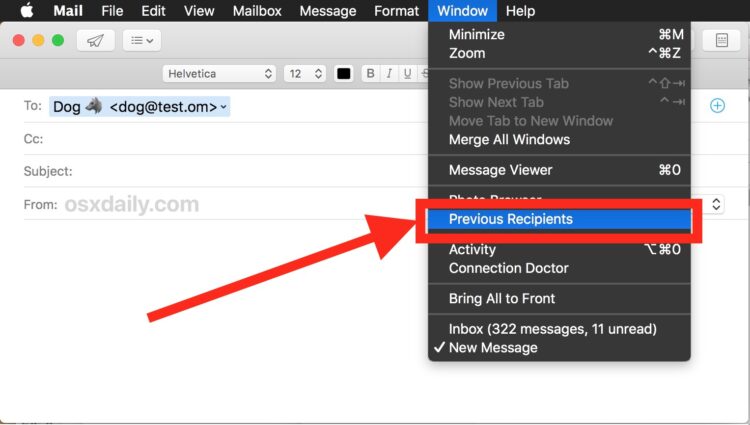
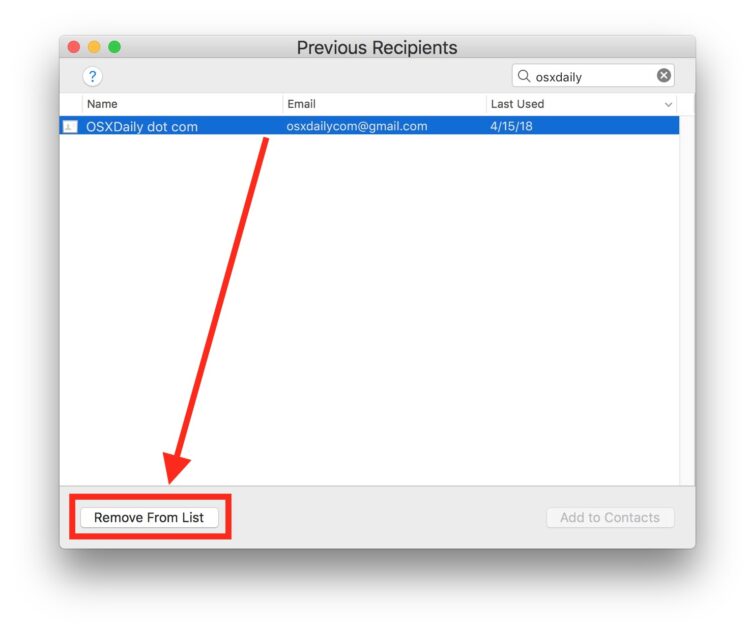
* Si l'adresse électronique est accompagnée d'une petite icône en forme de carte, cela signifie que l'adresse électronique est jointe à quelque chose dans votre carnet d'adresses de Contacts, vous pouvez double-cliquer sur cette icône pour accéder à la carte de contact dans l'application Contacts si vous le souhaitez.
Notez que si vous utilisez Contacts avec iCloud, la liste des précédents destinataires se synchronisera automatiquement avec les autres Mac, iPhone et iPad qui utilisent également le même compte iCloud et le même carnet d'adresses de l'application Contacts. Ainsi, si vous supprimez une adresse électronique dans l'application Mac Mail, la suggestion d'adresse électronique sera également supprimée des autres appareils utilisant la même liste de contacts iCloud, et vice versa.
Le nettoyage et la suppression des adresses électroniques indésirables de l'application Mail peuvent être utiles pour de nombreuses raisons évidentes, car les personnes et les entreprises changent d'adresse électronique de temps en temps, les anciennes adresses se détériorent, de nouvelles adresses électroniques sont créées et, bien entendu, le contact avec certaines adresses électroniques cesse et vous ne souhaitez peut-être plus que ce contact apparaisse dans la liste des destinataires de l'application Mail sur le Mac.
Connaissez-vous une autre approche pour gérer et supprimer les destinataires et contacts indésirables de l'application Mail ? Connaissez-vous une autre méthode pour gérer les anciens contacts, les adresses électroniques périmées ou les adresses électroniques indésirables ? Partagez avec nous les commentaires ci-dessous !